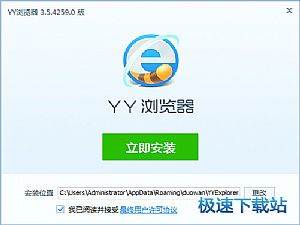YY浏览器设置浏览器启动页为浏览器主页教程
时间:2018-06-14 13:41:08 作者:Joe 浏览量:19
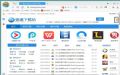
YY浏览器是一款好用的电脑网页浏览器。使用YY浏览器可以轻松简单设置浏览器启动页,方便我们进行网页浏览;
- 进入下载

- YY浏览器 1.0.0.3 官方版
大小:34.38 MB
日期:2018/8/22 11:23:47
环境:WinXP, Win7, Win8, Win10, WinAll
安装软件后双击YY浏览器桌面快捷方式打开软件;
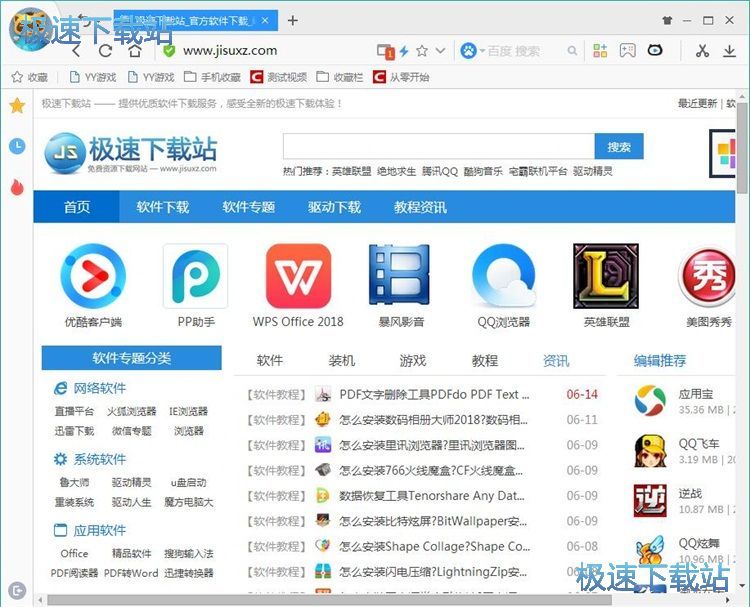
极速小编这一次就给大家演示一下怎么设置YY浏览器的浏览器启动页为浏览器的主页吧。要设置浏览器启动页,我们首先要进入YY浏览器设置界面。点击YY浏览器主界面左上角的YY浏览器按钮,在展开菜单中点击设置;
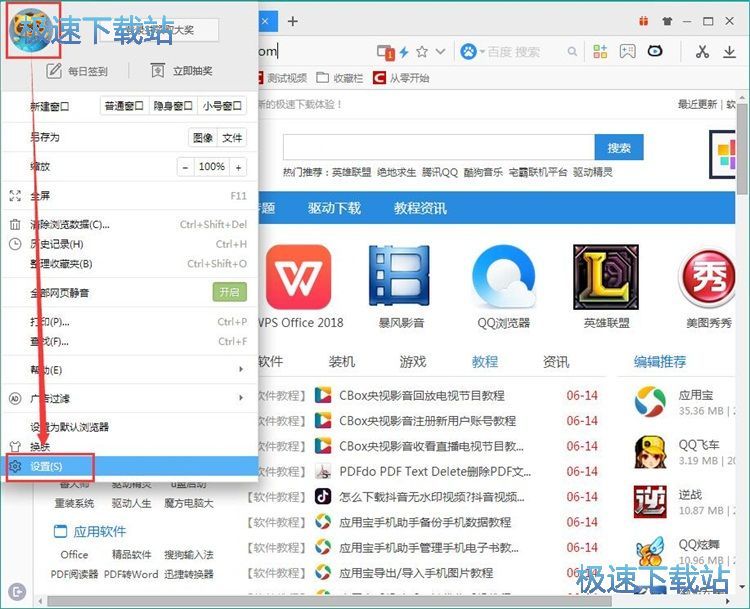
进入YY浏览器设置界面,在YY浏览器设置界面中,我们可以进行基本设置、更多设置、扩展程序、历史记录、鼠标手势、快捷键、广告过滤、信任网站。YY浏览器设置界面默认打开基本设置界面,在基本设置界面中找到启动时打开选项。YY浏览器默认设置浏览器启动时打开网址导航页;
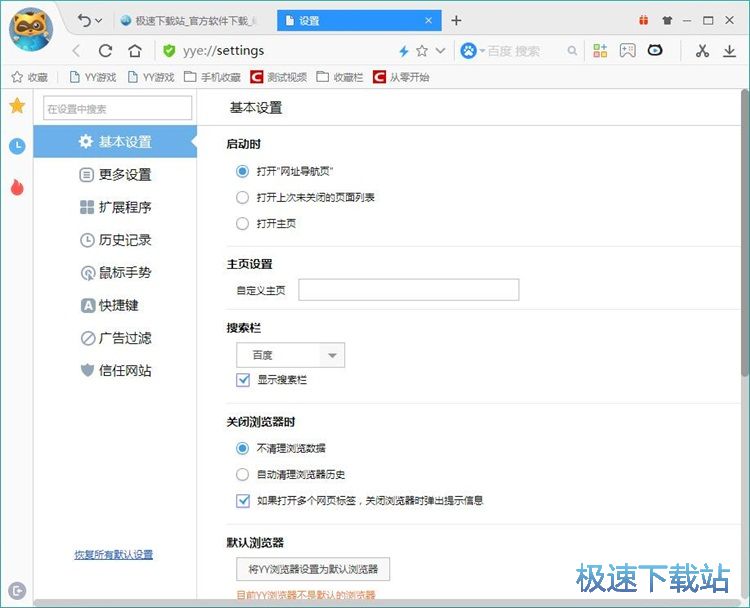
点击选择打开主页,将YY浏览器启动页设置成浏览器主页;
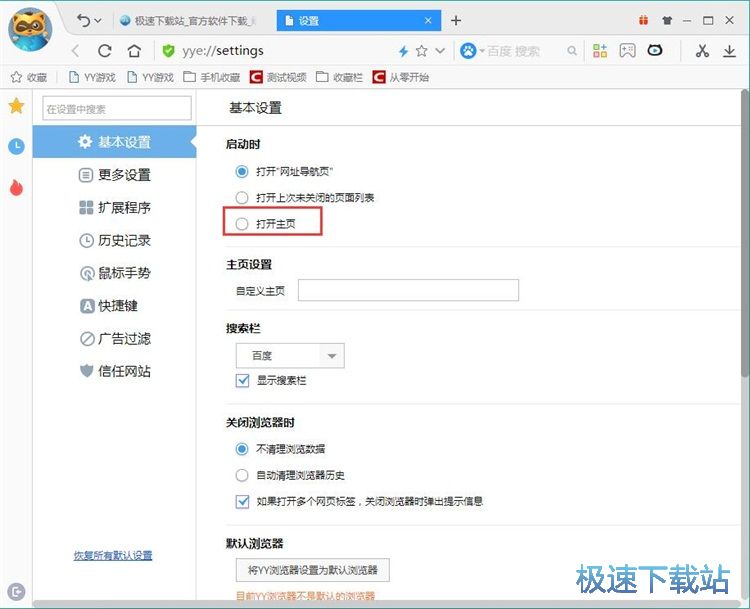
设置成功,这时候YY浏览器会提示设置保存成功,说明我们已经将YY浏览器的启动页设置为浏览器主页了;
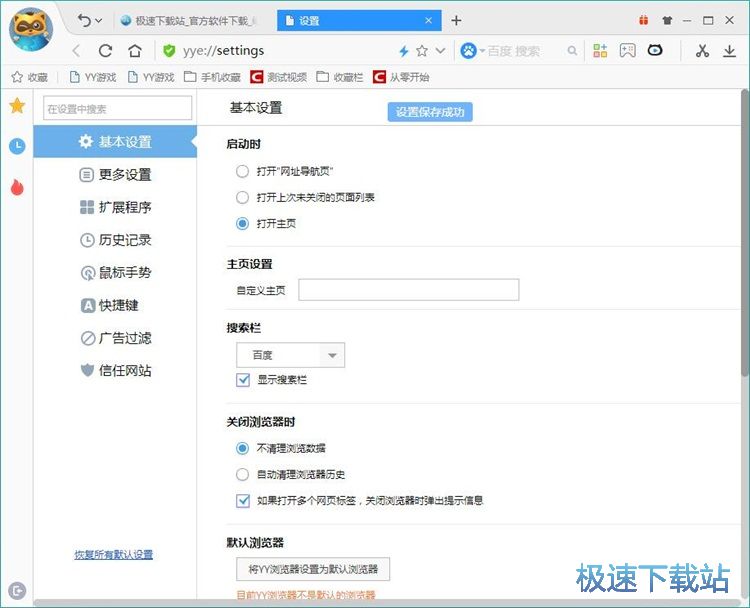
接下来我们要设置YY浏览器的浏览器主页。在YY浏览器基本设置中,找到主页设置。在自定义主页输入框中输入想要作为YY浏览器主页的网页;
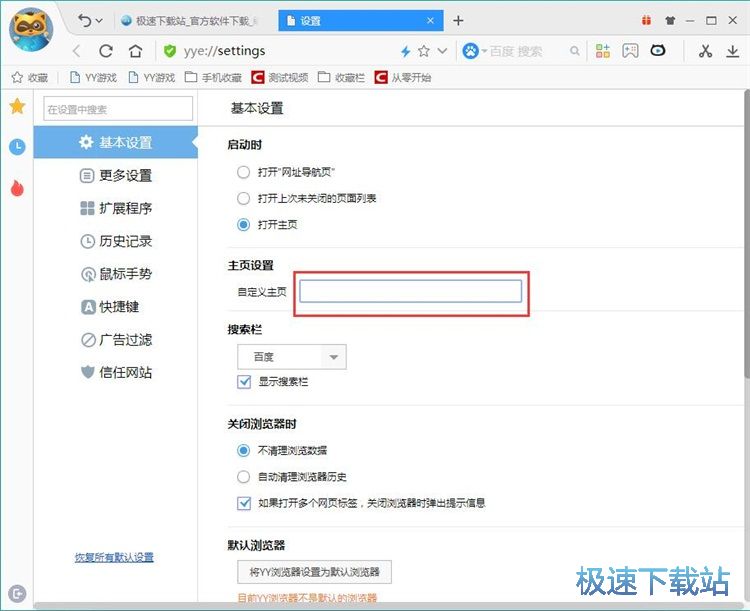
极速小编输入了“www.jisuxz.com”,输入完成后YY浏览器提示设置保存成功,说明我们已经设置好YY浏览器的主页。下次打开YY浏览器的时候就会打开我们设置的浏览器主页了。

YY浏览器的使用方法就讲解到这里,希望对你们有帮助,感谢你对极速下载站的支持!
YY浏览器 1.0.0.3 官方版
- 软件性质:国产软件
- 授权方式:免费版
- 软件语言:简体中文
- 软件大小:35206 KB
- 下载次数:1842 次
- 更新时间:2019/4/1 1:13:52
- 运行平台:WinAll...
- 软件描述:YY浏览器(歪歪浏览器)是由多玩公司基于Chrome推出的一款极速浏览器,目前官... [立即下载]
相关资讯
相关软件
- 怎么将网易云音乐缓存转换为MP3文件?
- 比特精灵下载BT种子BT电影教程
- 土豆聊天软件Potato Chat中文设置教程
- 怎么注册Potato Chat?土豆聊天注册账号教程...
- 浮云音频降噪软件对MP3降噪处理教程
- 英雄联盟官方助手登陆失败问题解决方法
- 蜜蜂剪辑添加视频特效教程
- 比特彗星下载BT种子电影教程
- 好图看看安装与卸载
- 豪迪QQ群发器发送好友使用方法介绍
- 生意专家教你如何做好短信营销
- 怎么使用有道云笔记APP收藏网页链接?
- 怎么在有道云笔记APP中添加文字笔记
- 怎么移除手机QQ导航栏中的QQ看点按钮?
- 怎么对PDF文档添加文字水印和图片水印?
- 批量向视频添加文字水印和图片水印教程
- APE Player播放APE音乐和转换格式教程
- 360桌面助手整理桌面图标及添加待办事项教程...
- Clavier Plus设置微信电脑版快捷键教程
- 易达精细进销存新增销售记录和商品信息教程...